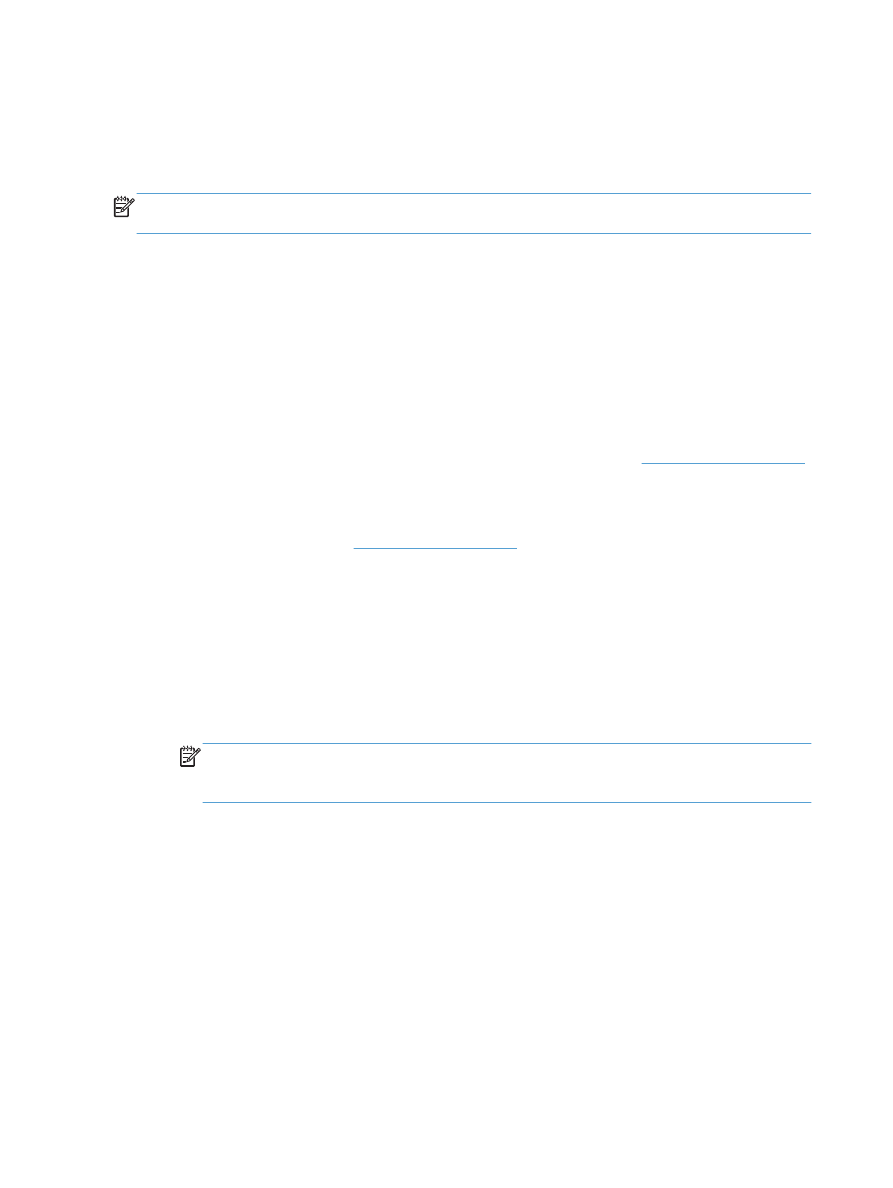
Nastavitev storitve HP ePrint (nadzorna plošča LCD)
1.
Če želite uporabljati funkcijo HP ePrint, morate najprej omogočiti HP-jeve spletne storitve.
a. Pritisnite gumb
OK
na nadzorni plošči, da odprete menije.
b. Izberite meni HP-jeve spletne storitve in nato pritisnite gumb
OK
.
c.
Izberite možnost Omogoči spletne storitve in nato pritisnite gumb
OK
.
Ko boste omogočili spletne storitve, bo izdelek natisnil informativni list, na katerem bodo
navedeni koda tiskalnika in navodila za prijavo na spletnem mestu
www.hpeprintcenter.com
.
2.
Po registraciji izdelka na spletnem mestu HP ePrintCenter določite varnostne nastavitve in
konfigurirajte privzete nastavitve tiskanja za vse posle v storitvi HP ePrint, poslane v izdelek.
a. Obiščite spletno mesto
www.hpeprintcenter.com
.
b. Kliknite možnost Sign In (Vpis) in vnesite poverilnice za HP ePrintCenter ali se prijavite za
nov račun.
c.
Izberite svoj izdelek s seznama ali kliknite gumb + Dodajte tiskalnik, da ga dodate. Za
dodajanje izdelka potrebujete kodo tiskalnika, ki je del e-poštnega naslova izdelka pred
znakom @. To kodo lahko dobite tako, da natisnete stran Spletne storitve z nadzorne plošče
izdelka.
Ko dodate svoj izdelek, imate na izbiro možnost prilagoditve e-poštnega naslova izdelka.
OPOMBA:
Ta koda je veljavna samo 24 ur po tem, ko omogočite HP-jeve spletne storitve.
Če koda poteče, sledite navodilom za ponovno omogočenje HP-jevih spletnih storitev in
pridobite novo kodo.
d. Če želite preprečiti, da bi se z izdelkom tiskali neželeni dokumenti, kliknite Nastavitve
storitve ePrint in nato še zavihek Odobreni pošiljatelji. Kliknite Samo odobreni
pošiljatelji in dodajte e-poštne naslove, s katerih želite omogočiti tiskanje s storitvijo ePrint.
e. Če želite za opravila ePrint, poslana v ta izdelek, nastaviti privzete nastavitve, kliknite
možnost ePrint Settings (Nastavitve ePrint), nato kliknite Print Options (Možnosti
tiskanja) in izberite želene nastavitve.
3.
Dokument natisnete tako, da ga priložite e-poštnemu sporočilu, ki ga pošljete na e-poštni naslov
izdelka. Natisnila se bosta e-poštno sporočilo in priloga.
52
Poglavje 3 Tiskanje
SLWW